Windows 10'da Windows Update hatası 0x8e5e03fa'yı düzeltin
Windows Update sorunları, muhtemelen kullanıcıların düzenli olarak karşılaşması gereken en ciddi sorunlardan biridir. Bunun nedeni, bazı problemlerin çözülmesi kolayken, diğerlerinin üstesinden gelmek için zorlu bir görev olabilir. Windows sisteminizi güncellemeye çalışırken bir Windows Update Hata Kodu (Windows Update Error Code) 0x8e5e03fa ile karşılaşırsanız , bu kılavuz size bu sorunu çözmenize yardımcı olabilecek bazı öneriler sunar.

Windows 10 Güncelleme Hata Kodu 0x8e5e03fa(Update Error Code 0x8e5e03fa)
Bu hata 0x80070490, Windows Bileşen Deposu'nda(Windows Component Store) veya Bileşen Tabanlı Hizmette(Servicing) ( CBS ) bozuk bir sistem dosyası veya işlemi belirtir . Bu hatayı düzeltmek için aşağıdaki önerileri izleyin:
- Windows Update Sorun Gidericisini(Windows Update Troubleshooter) çalıştırın
- SoftwareDistribution(Reset SoftwareDistribution) ve Catroot2 klasörlerini sıfırlayın
- SFC ve DISM Taramalarını Çalıştırın
- Windows Update Bileşenlerini Sıfırlayın
- Süper yönetici hesabını kullanarak Güncellemeyi(Update) yükleyin
- Güncellemeyi Manuel Olarak Yükleyin
Başlamadan önce, önce bir sistem geri yükleme noktası oluşturun . Bu, ihtiyacınız olursa değişiklikleri geri almanıza yardımcı olacaktır.
Bunları tek tek denemenizi öneririm. Bunları ayrıntılı olarak görelim:
1] Windows Update Sorun(Windows Update Troubleshooter) Gidericisini çalıştırın(Run)
Windows 10 işletim sistemi, (Windows)Windows güncellemesiyle ilgili yaygın sorunları etkin bir şekilde çözebilen yerleşik bir sorun giderici aracıyla birlikte gelir . Genellikle sorunları çözer veya en azından gerçek suçluyu tanımlar. Bu nedenle, başka bir şey uygulamadan önce denemek iyi bir fikir olacaktır.
Windows Update Sorun Giderici'yi(Windows Update Troubleshooter) çalıştırmak için Başlat(Start) > Ayarlar (Settings ) > Güncellemeler ve Güvenlik(Updates and Security) > Sorun Giderme yoluna gidin .(Troubleshoot.)
Sağ bölmede biraz kaydırın ve ardından Windows Update öğesini seçin .
Sorun gidericiyi çalıştır'a(Run the troubleshooter) tıklayın ve Windows'un(Windows) sorunu otomatik olarak çözmesine izin verin .
Windows'un sorunları algılaması biraz zaman alabilir, bu nedenle sabırlı olun.
İşlemi tamamladığında pencereyi kapatın ve cihazınızı yeniden başlatın.
Sorunu çözüp çözmediğini kontrol edin, değilse bir sonraki etkili geçici çözüme geçin.
2] SoftwareDistribution(Reset SoftwareDistribution) ve Catroot2 klasörlerini sıfırlayın
SoftwareDistribution(Reset the SoftwareDistribution) ve Catroot2 klasörlerini(Catroot2 folders) sıfırlayın ve size yardımcı olup olmadığına bakın.
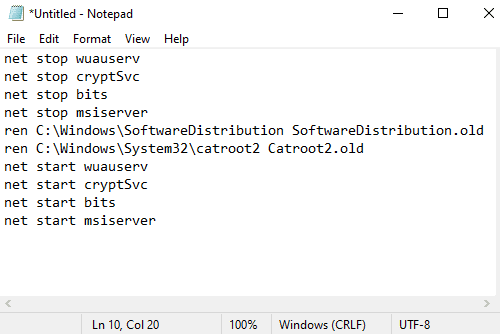
Bunu yapmak için Not Defteri'ni açın ve aşağıdaki metni kopyalayıp yapıştırın -
net stop wuauserv net stop cryptSvc net stop bits net stop msiserver ren C:\Windows\SoftwareDistribution SoftwareDistribution.old ren C:\Windows\System32\catroot2 Catroot2.old net start wuauserv net start cryptSvc net start bits net start msiserver
Aşağıdaki anlık görüntüde gösterildiği gibi pencereyi açmak için Dosya (File ) menüsünü tıklayın ve Farklı kaydet'i seçin.(Save as)
Uygun bir konum seçin ve ardından Kayıt türü(Save as type) açılır menüsünde Tüm Dosyalar'ı seçin.(All Files)
Bundan sonra, Dosya adı(File name) metin alanına WindowsUpdate.bat yazın.(WindowsUpdate.bat)
Ardından Kaydet(Save) düğmesine tıklayın ve metin düzenleyici penceresini kapatın.
Toplu iş dosyası oluşturulduktan sonra, kaydedilen konuma gidin ve dosyaya sağ tıklayın. Ardından(Thereafter) içerik menüsünden Yönetici olarak çalıştır'ı(Run as administrator) seçin .
Ekranda UAC iletişim kutusu belirirse, yönetici ayrıcalıklarını vermek için Evet düğmesine basmanız yeterlidir.(Yes)
Bu, komut istemini başlatacak ve Windows Update bileşenlerini anında sıfırlamaya başlayacaktır.
3] Sistem Dosyası Denetleyicisini(Run System File Checker) ve DISM aracını çalıştırın
Ekranda Güncelleme Hata Kodu 0x8e5e03fa(Update Error Code 0x8e5e03fa) hala görünüyorsa , Sistem Dosyası Denetleyicisini ve DISM aracını(DISM tool) çalıştırabilirsiniz . Eksik veya bozuk sistem dosyaları için depolamayı düzgün bir şekilde tarar. Ardından, hasarlı sistem dosyalarını otomatik olarak onaracak veya değiştirecektir.
4] Windows(Windows Update) Update Bileşenlerini Sıfırlayın(Reset)
Windows Update Bileşenlerini sıfırlayın ve(Reset the Windows Update Components) bunun sizin için işe yarayıp yaramadığına bakın.
5] Süper yönetici hesabını kullanarak Güncellemeyi yükleyin(Update)
Alternatif bir şekilde, güncellemeleri herhangi bir kesinti olmadan indirmek ve yüklemek için süper yönetici kullanıcı hesabını kullanabilirsiniz. (super administrator user account)Bu nedenle, Windows cihazınızda yeni bir kullanıcı hesabı oluşturmanız ve ardından aynı hesabı kullanarak oturum açmanız yeterlidir. Bu sorunu gidermek için aşağıdaki talimatları izleyin.
Çalıştır(Run) iletişim kutusunu açmak için Win+R klavye kısayoluna basın . Metin alanına cmd yazın ve ardından Ctrl+Shift+Enter kısayol tuşuna basın. Bu, komut istemini yönetici ayrıcalıklarıyla açacaktır.

Yükseltilmiş komut istemi penceresinde aşağıdaki komutu yazın -
net user administrator /active:yes
Yerleşik yönetici hesabını etkinleştirecek olan Enter tuşuna basmak .
Komut başarıyla tamamlandığında komut istemi penceresini kapatın.
Burada Windows oturumunuzu(Sign) kapatmanız gerekiyor . Bunu yapmak için Ctrl+Alt+Del klavye kısayoluna basın ve ilgili sayfadan Çıkış seçeneğini seçin .(Sign)
Bundan sonra, yeni bir Yönetici(Administrator) hesabı kullanarak tekrar oturum açın .
Sorunun şimdi çözülüp çözülmediğini kontrol edin.
6] Güncellemeyi Manuel Olarak Kurun
Alternatif olarak, gerekli güncellemeyi Microsoft Update Kataloğu'ndan(Microsoft Update Catalog) manuel olarak indirip yükleyerek(downloading and installing the required update manually) bu sorunu düzeltmeyi deneyebilirsiniz .
Umarım bu kılavuzdaki bir şey bu can sıkıcı hata kodunu düzeltmenize yardımcı olabilir.(I hope something in this guide may helps you to fix this annoying error code.)
Related posts
Windows'un 10 Fix Windows Update error 0x80070422
Fix Windows Update error 0x80070659
Windows 10'da Fix Windows Update error 0x80240439
Windows 10'da Fix Windows Update error 0x80070541
Windows 10'da Fix Windows Update error 0xc0020036
Nasıl Fix Windows Update Error 0xc1900201
Windows 10'da Fix Windows Update error 0x80070bc2
Fix Windows Update Error 0x800703ee
Fix Windows Update error 0x80240034 yüklenemedi
Nasıl Fix Windows 10 Update Error 0x8007042B
Fix Windows Update Error 0x8007065e; Feature Update yüklenemedi
Windows 11/10'da Fix Windows Update error 0x800706ba
Windows 10'da Fix Windows Update error 0x800f0984
Fix Windows Update error 0x80070437
Windows 11 veya Windows 10 Fix Windows Update Error 0x80245006
Fix Windows Update Error Code 80244010 Nasıl Yapılır
Windows 11/10'da Fix Windows Update error 0x80096004
Windows 10'da Fix Windows Update error 0x800700d8
Fix Windows 10 Update Error 0xc1900104 Feature Update'yı kurarken
Fix Windows 10 Update error code 0x80d02002
